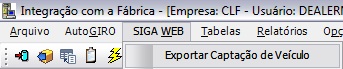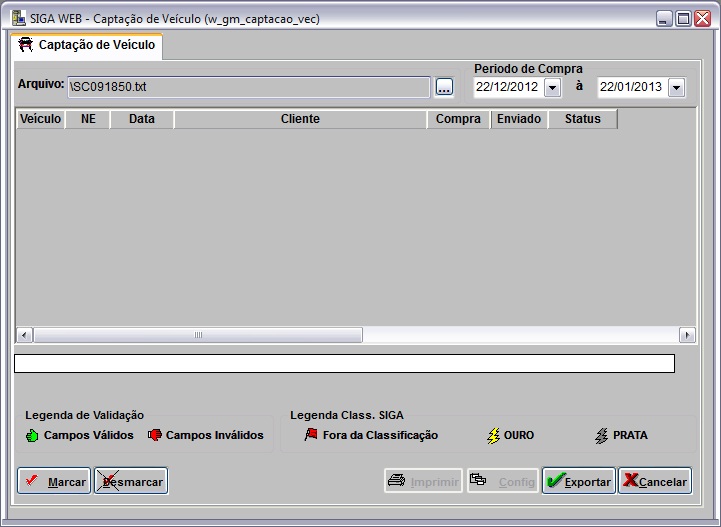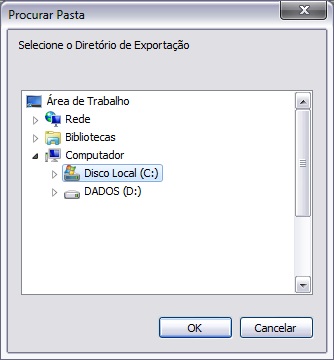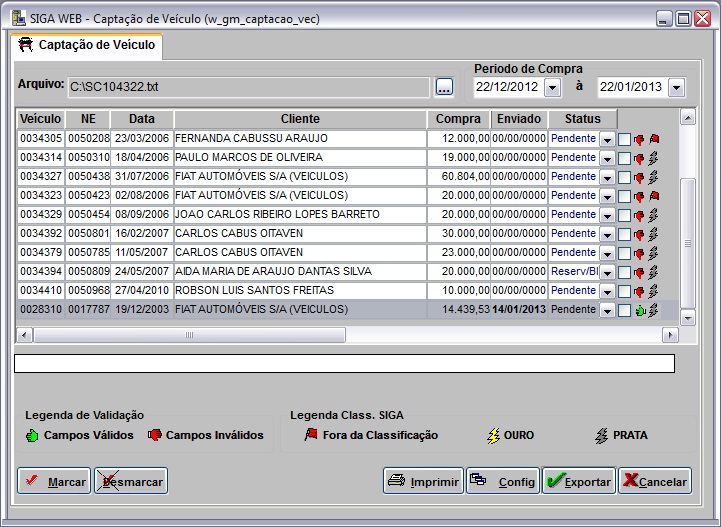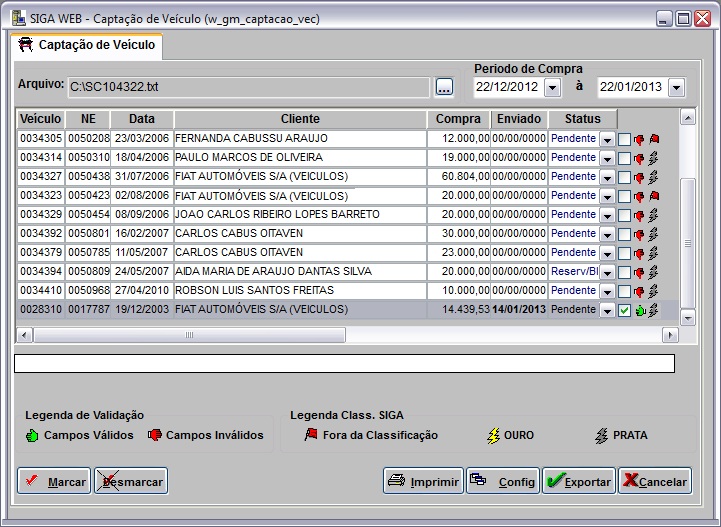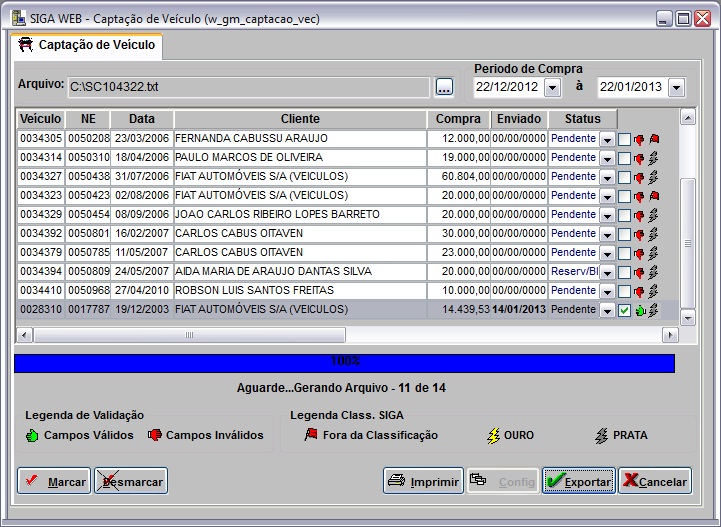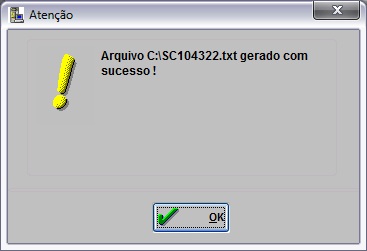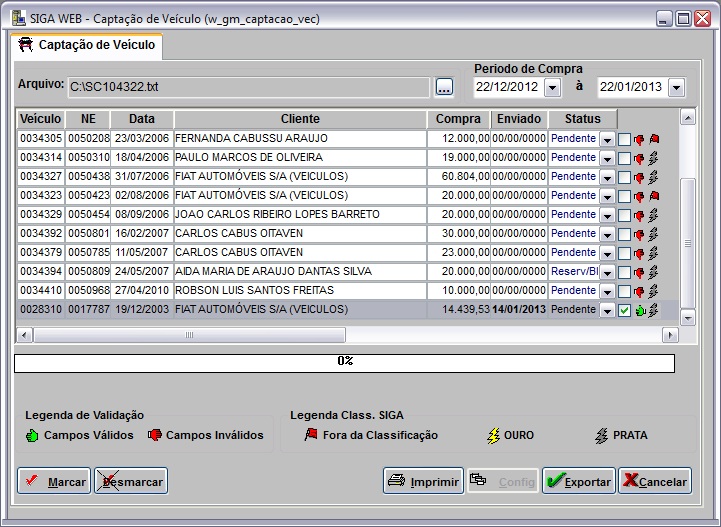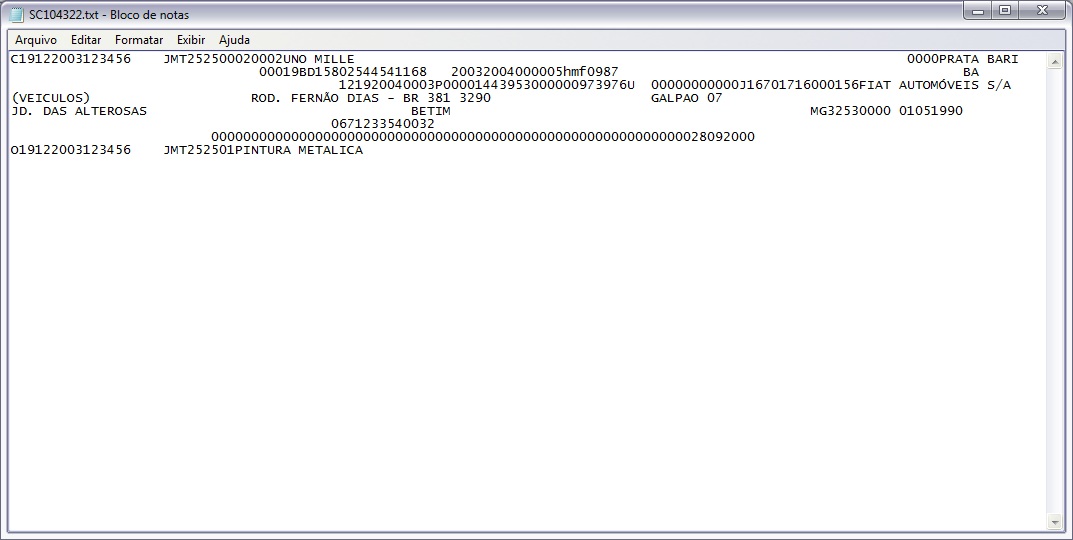De Dealernet Wiki | Portal de Soluçăo, Notas Técnicas, Versőes e Treinamentos da Açăo Informática
Tabela de conteĂșdo |
Introdução
A Exportação Captação de VeĂculo serve para enviar Ă montadora, os dados referentes Ă captação dos veĂculos, alĂ©m de acompanhar a data de compra, envio e seus respectivos status.
Ă indispensĂĄvel Ă atualização das marcas e modelos, atravĂ©s da Importação Marcas e Modelos - SM, alĂ©m da atualização do Cadastro de VeĂculos, para que os registros estejam disponĂveis para envio.
ConfiguraçÔes
- ParĂąmetro
ConcessionĂĄria Participa do SIGA WEB
- Tabelas
- Configurando Integração
Exportando Captação de VeĂculo
Como Exportar Captação de VeĂculo
MĂDULO INTEGRAĂĂO FĂBRICA
1. No menu principal clique SIGA WEB e Exportar Captação de VeĂculos;
2. Clique no botĂŁo ![]() para selecionar o diretĂłrio de armazenamento do arquivo;
para selecionar o diretĂłrio de armazenamento do arquivo;
3. Selecione o diretĂłrio e clique OK;
4. Informe o PerĂodo de Compra e tecle TAB;
5. Selecione o registro a ser exportado, e logo apĂłs, clique no botĂŁo Exportar;
6. Exportando arquivo;
7. Arquivo exportado, clique OK;
8. ApĂłs a exportação, o relatĂłrio contendo o registro enviado se encontra disponĂvel, clique Imprimir;
9. Na janela Siga Web Exportação - Captação de VeĂculo, clique no botĂŁo Preview para visualizar o relatĂłrio ou em Imprimir para imprimi-lo;
10. Verifique os dados exportados;
11. O arquivo Ă© armazenado no diretĂłrio informado.